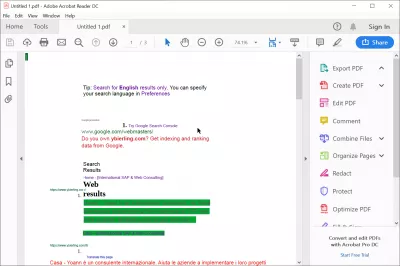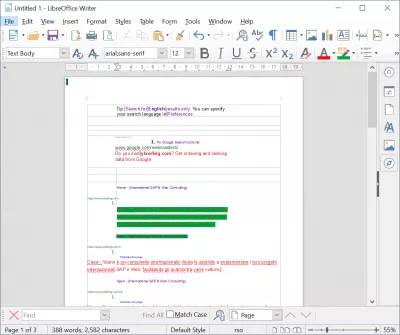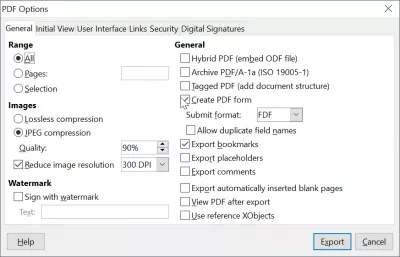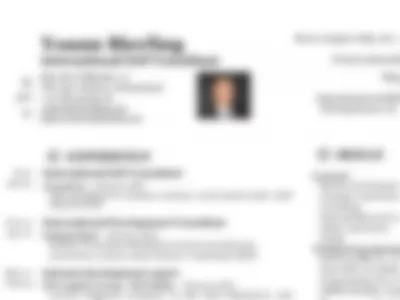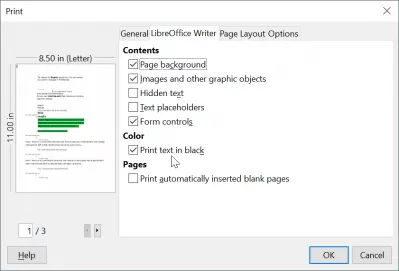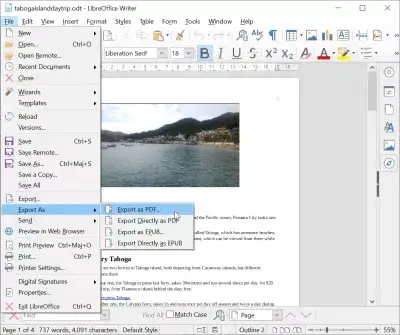LibreScript lấy lại màu trong xuất PDF
LibreScript lấy lại màu trong xuất PDF
Do OpenOffice [1] chuyển sang LibreScript [2], hậu quả trực tiếp của Sun microsystems được mua bởi Oracle [3], một số khác biệt có thể đã được cảm nhận, ngoại trừ thay đổi tên.
OpenOffice.org - Bộ năng suất mở và miễn phíLibreScript, bộ năng suất nguồn mở và miễn phí
Oracle và CN
Một trong số đó, trên phiên bản LibreScript của tôi (thực tế là 3.3.3), có một tác động đặc biệt đối với tôi: bản xuất PDF của tôi có màu đen và trắng một cách có hệ thống.
Ví dụ, trong khi làm việc với tài liệu LibreScript Writer (Hình 1), có chứa một số tiêu đề màu, tôi nhận thấy rằng xuất PDF, với các tùy chọn tương tự (Hình 2) như trước khi thay đổi phiên bản, đã được xuất dưới dạng PDF đen trắng (Hình 3) .
Một giải pháp đơn giản mà tôi đề xuất cho bạn, là tìm trong các tùy chọn in của bạn (Ctrl + P). Khi ở trong màn hình in, hãy chuyển đến tab LibreScript Writer và bỏ chọn tùy chọn In văn bản màu đen (Hình 4). Hủy là đủ, không cần thiết phải bắt đầu in.
Tái xuất sau đó tệp của bạn ở dạng PDF và màu sắc trở lại (Hình 5)!
Trở thành một Excel Pro: Tham gia khóa học của chúng tôi!
Nâng cao các kỹ năng của bạn từ Novice sang Hero với khóa học cơ bản Excel 365 của chúng tôi, được thiết kế để làm cho bạn thành thạo chỉ trong một vài phiên.
Ghi danh ở đây
Trên máy tính của tôi, thao tác này phải được thực hiện mỗi khi tôi khởi động LibreScript [2], vì tùy chọn này được tự động kiểm tra, ngay cả khi tôi thay đổi.
LibreScript: xuất trực tiếp dưới dạng PDF
Trong LibreOffice, in ra PDF là một chức năng tiêu chuẩn của phần mềm, có thể truy cập trong menu Tệp> Xuất dưới dạng PDF.
Xuất PDF OpenOffice, hoặc xuất PDF LibreOffice, có thể dễ dàng được tạo bằng cách sử dụng chức năng tích hợp này và làm theo hướng dẫn - cài đặt xuất PDF chuẩn sẽ đủ tốt cho hầu hết các trường hợp.
Câu Hỏi Thường Gặp
- Những điều chỉnh nào nên được thực hiện trong LibreOffice để đảm bảo rằng màu sắc được bảo quản chính xác khi xuất tài liệu sang định dạng PDF?
- Để giữ lại màu sắc trong PDF Xuất từ LibreOffice, hãy chuyển sang Tệp> Xuất dưới dạng> Xuất dưới dạng PDF. Trong hộp thoại Tùy chọn PDF, đảm bảo rằng tùy chọn PDF/A-1A không được kiểm soát, vì cài đặt này có thể hạn chế sử dụng màu để tuân thủ các tiêu chuẩn lưu trữ. Ngoài ra, hãy kiểm tra các cài đặt màu trong Tùy chọn LibreOffice> LibreOffice> Màu sắc để đảm bảo chúng được đặt chính xác.

Yoann Bierling là một chuyên gia xuất bản và tư vấn kỹ thuật số, tạo ra tác động toàn cầu thông qua chuyên môn và đổi mới trong các công nghệ. Đam mê trao quyền cho các cá nhân và tổ chức phát triển mạnh trong thời đại kỹ thuật số, anh ta được thúc đẩy để mang lại kết quả đặc biệt và thúc đẩy tăng trưởng thông qua việc tạo nội dung giáo dục.
Trở thành một Excel Pro: Tham gia khóa học của chúng tôi!
Nâng cao các kỹ năng của bạn từ Novice sang Hero với khóa học cơ bản Excel 365 của chúng tôi, được thiết kế để làm cho bạn thành thạo chỉ trong một vài phiên.
Ghi danh ở đây